Typisierte Bewertung: Lohnt es sich? (2023)
Veröffentlicht: 2023-09-12In unserem typisierten Testbericht werden die Vor- und Nachteile dieses kollaborativen Dokumententools für Kreative vorgestellt.
Öffnen Sie bei der Recherche für einen Artikel manchmal mehr als 10 Tabs? Persönlich ist dies eines der größten Schreibprobleme, mit denen ich konfrontiert bin, und es beeinträchtigt meine Produktivität. Ich muss ständig zwischen verschiedenen Registerkarten wechseln und durch jede Ressource zur Hälfte scrollen, um das zu finden, wonach ich suche.
Aus diesem Grund habe ich mich bei Typed angemeldet. Sie können Ihre Google Docs importieren und auf der linken Seite Ressourcen im Splitscreen-Modus anhängen. Dieser geteilte Bildschirm verhindert das lästige Wechseln zwischen Registerkarten und die Suche nach dem Absatz, auf den Sie verweisen möchten. Auch der Arbeitsspeicher Ihres Computers wird es Ihnen danken, da selten mehr als ein oder zwei Tabs geöffnet sind.
Wenn Sie also darüber nachdenken, sich bei Typed anzumelden, deckt dieser Testbericht alles ab, was Sie wissen müssen. Wenn Sie außerdem nach weiteren Möglichkeiten suchen, Ihre Produktivität zu steigern, lesen Sie unseren Artikel über produktives Schreiben.
Inhalt
- Was wird getippt?
- Typisierte Preise
- Für wen ist die Typisierung vorgesehen?
- Wie funktioniert die Typisierung?
- Ressourcenbibliothek
- Schnelle Web Clipper-Erweiterung
- Typisierte Vorlagen
- Verbesserungswürdige Bereiche
- Meine Testkriterien
- Warum mir vertrauen?
- Autor
Was wird getippt?
Typed ist ein kollaboratives Dokumententool, mit dem Sie Ihre Google-Dokumente im Dashboard importieren und bearbeiten und gleichzeitig Ihre Referenzen auf einem geteilten Bildschirm verfügbar machen können. Sie müssen Ihre Referenzen nicht in mehreren Chrome-Tabs öffnen.
Ich habe zum Beispiel kürzlich einen Artikel über alternative Anlagen geschrieben. Normalerweise öffne ich während meiner Recherchephase jeden Artikel auf der Startseite von Google in einem neuen Tab, um eine Vorstellung davon zu bekommen, worüber er spricht.
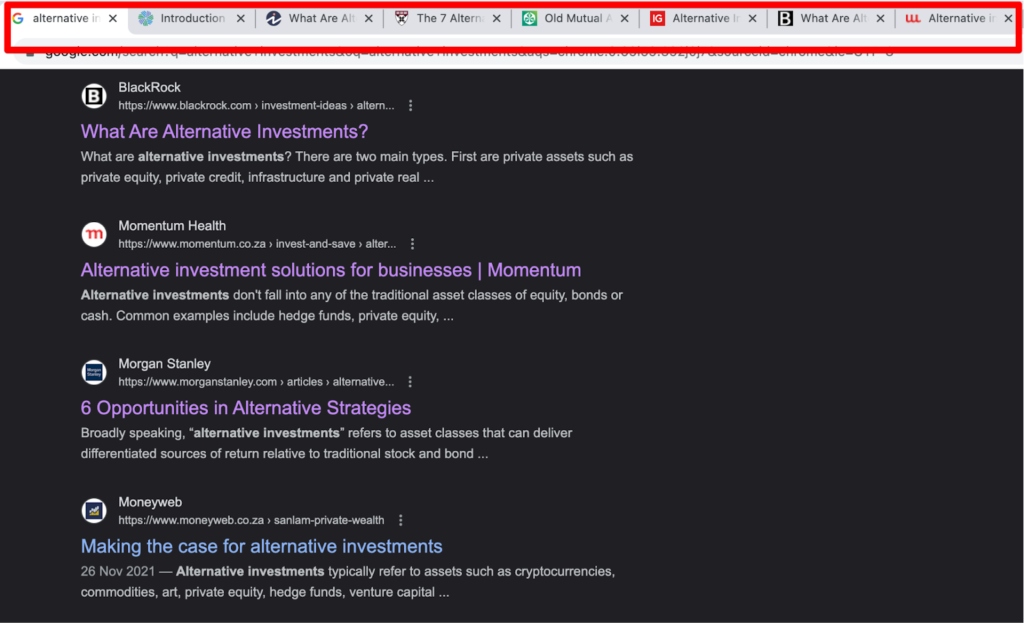
Wenn ich jedoch zurückgehen und auf einen Absatz verweisen möchte, muss ich zwischen diesen Registerkarten wechseln, um herauszufinden, welcher Artikel den gesuchten Absatz enthält. Das ist nervig und zeitraubend. Mit Typed kann ich alle meine Ressourcen zum Ressourcenbereich auf der linken Seite hinzufügen und ganz einfach nach dem Absatz suchen, den ich suche. Ich muss also immer nur einen Tab gleichzeitig öffnen.
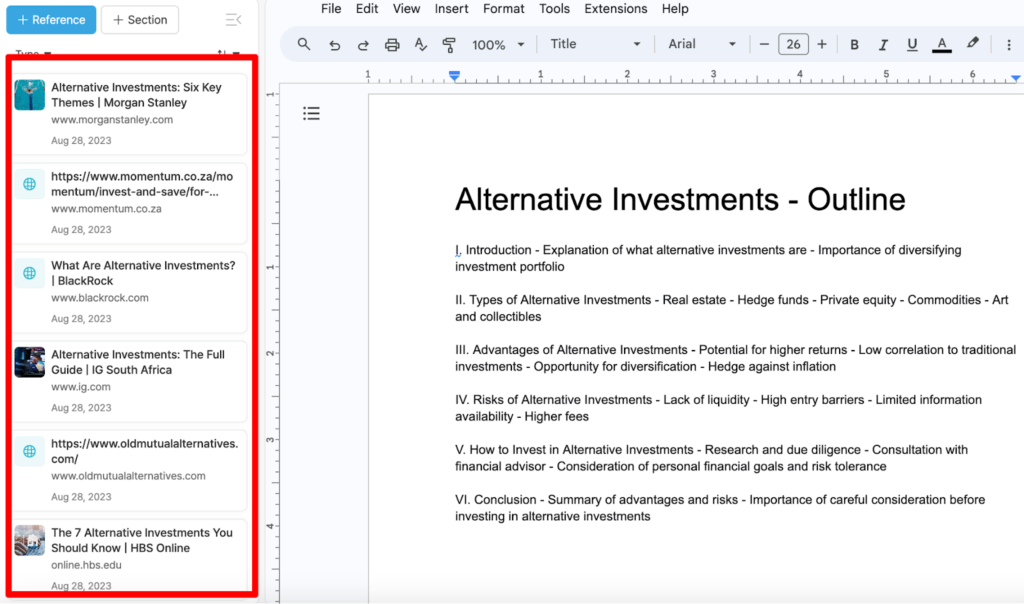
Nehmen wir an, ich möchte auf diesen Artikel von Investopedia verweisen. Ich muss nur darauf klicken und Typed öffnet es in diesem praktischen geteilten Bildschirm.
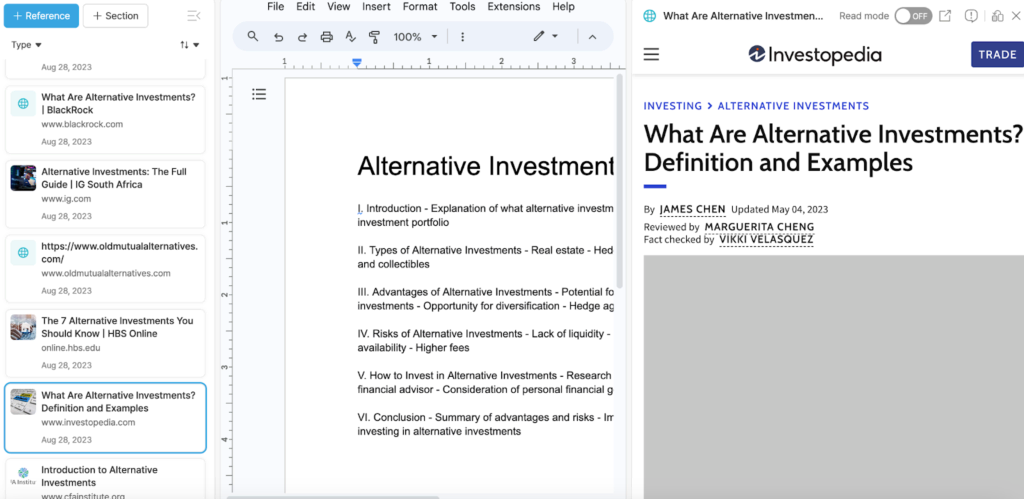
Typisierte Preise
Typed bietet einen kostenlosen Plan an, der Ihnen Zugriff auf alle Premium-Funktionen bietet; Die Haupteinschränkung besteht darin, dass Sie nur ein Dokument öffnen können. Dies ist eine hervorragende Möglichkeit, ein Gefühl für die Plattform zu bekommen, ohne Ihre Kreditkarteninformationen eingeben zu müssen. Wenn Sie jedoch mehr als ein Dokument öffnen möchten, müssen Sie zu einem kostenpflichtigen Plan wechseln:
- Der Pro-Plan kostet 10 $ pro Monat oder 96 $ pro Jahr
- Der Enterprise-Plan bietet individuelle Preise für Ihr Team
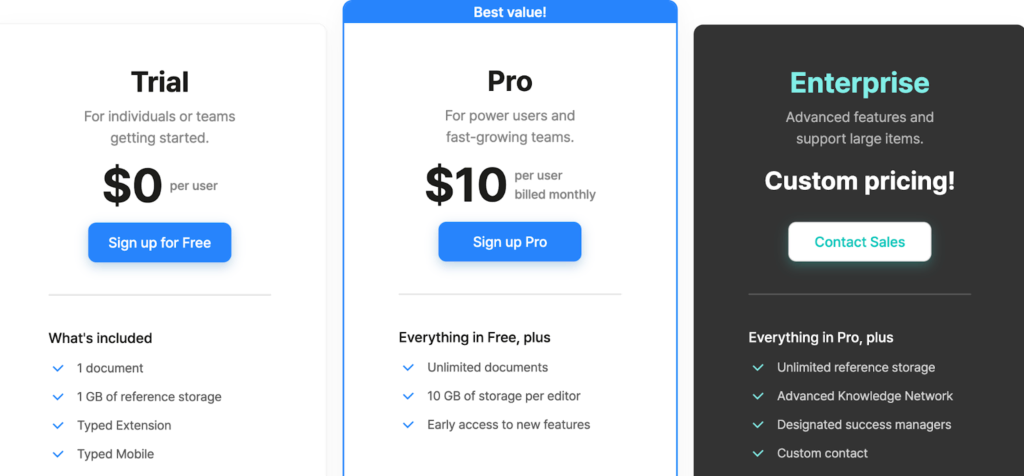
Mit dem Pro-Plan haben Sie Zugriff auf alle Premium-Funktionen, wie den Ressourcenbereich, den Netzwerkmodus und den Web Clipper. Sie können auch eine unbegrenzte Anzahl von Dokumenten erstellen, allerdings ist der Speicherplatz pro Editor auf 10 GB begrenzt.
Wenn Sie alternativ den Unternehmensplan erwerben, können Sie Ihr gesamtes Team einladen und einen bestimmten Erfolgsmanager beauftragen, der den Teammitgliedern dabei hilft, das volle Potenzial der Plattform auszuschöpfen.
Für wen ist die Typisierung geeignet?
Nachdem ich in den letzten Wochen mit Typed herumexperimentiert habe, glaube ich, dass die Split-Screen-Oberfläche dem Leben von Folgendem zugute kommen kann:
- Schriftsteller
- Studenten
- Mannschaften
Schriftsteller
Das Wechseln zwischen unzähligen Tabs bei der Recherche eines Artikels ist lästig und zeitaufwändig. Da Sie in einer Forschungsarbeit normalerweise nur auf einen oder zwei Absätze verweisen müssen, scrollen Sie oft durch die Hälfte der Arbeit und suchen nach dem, was Sie brauchen.
Als ich anfing, Typed zu verwenden, war ich froh zu wissen, dass ich meine Google-Dokumente importieren und neben allen meinen Artikeln Referenzen hinzufügen konnte. Von hier aus konnte ich in einem einzigen Tab recherchieren und meinen Artikel schreiben.
Studenten
Wenn Sie nach einer Möglichkeit suchen, Schulaufgaben schneller zu erledigen, kann Typed Ihnen helfen. Seitdem ich Typed verwende, habe ich meine Recherchezeit um 50 Prozent reduziert. Mit der Typed-Web-Clipper-Erweiterung kann ich durch Artikel im Internet scrollen, die sich auf meine Aufgabe beziehen, und sie dem Ressourcenbereich meines Typed-Dashboards hinzufügen. Auf diese Weise verliere ich nie Artikel, auf die ich später verweisen möchte.
Typed sorgt dafür, dass alle Ihre Teammitglieder verantwortlich sind, wenn Sie an einem Gruppenprojekt arbeiten. Sie können Aufgaben erstellen und diese einem Teammitglied mit einer Frist zuweisen. Sie können dann sehen, wie weit jedes Teammitglied ist und woher es seine Informationen hat.
Mannschaften
Wenn Sie ein Team leiten und dessen Produktivität steigern möchten, indem Sie das Dilemma endloser Registerkarten und Fenster beseitigen, sollten Sie darüber nachdenken, es zu Ihrem Typed-Konto einzuladen. Typed verfügt über einen erschwinglichen Teamplan, der Ihren Teammitgliedern unbegrenzten Referenzspeicher, ein Wissensnetzwerk und ausgewiesene Erfolgsmanager bietet.
Von hier aus kann Ihr Team seinen Arbeitsablauf in einer einzigen Registerkarte organisieren. Und wenn Sie gemeinsam an einem Projekt arbeiten, beispielsweise an einem Artikel, können Sie den Teammitgliedern Aufgaben zuweisen und Bewertungen anfordern.
Wie funktioniert die Typisierung?
Um mit Typed zu beginnen, gehen Sie zu Typed.do und registrieren Sie sich für ein kostenloses Konto. Sobald Sie sich angemeldet haben, werden Sie von Typed zu einer Seite weitergeleitet, die etwa so aussieht:
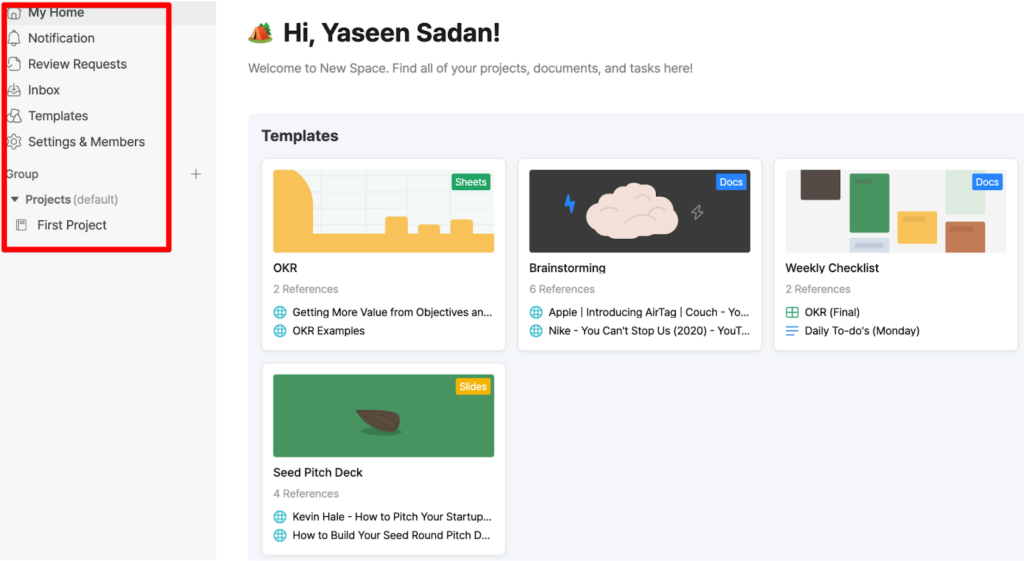
Sie finden verschiedene Registerkarten und Abschnitte für Ihre Lieblingsprojekte, kürzlich erstellte Dokumente, ausstehende Aufgaben und einen Posteingang, in dem Sie Verweise auf Artikel hinzufügen können, an denen Sie gerade arbeiten.
Der geteilte Bildschirm + Ressourcenbereich
Als Autor nutzen Sie vor allem den geteilten Bildschirm mit dem Ressourcenbereich auf der linken Seite. Dadurch entfällt die Notwendigkeit, beim Schreiben eines Artikels mehrere Registerkarten zu öffnen und ständig zwischen ihnen zu wechseln.
Um also mit dem Schreiben in Typed zu beginnen, wählen Sie „Dokument erstellen“ und importieren Sie ein Dokument von Ihrem Google Drive oder Computer. Alternativ können Sie ein neues Dokument erstellen, indem Sie auf „Google Docs“ klicken.
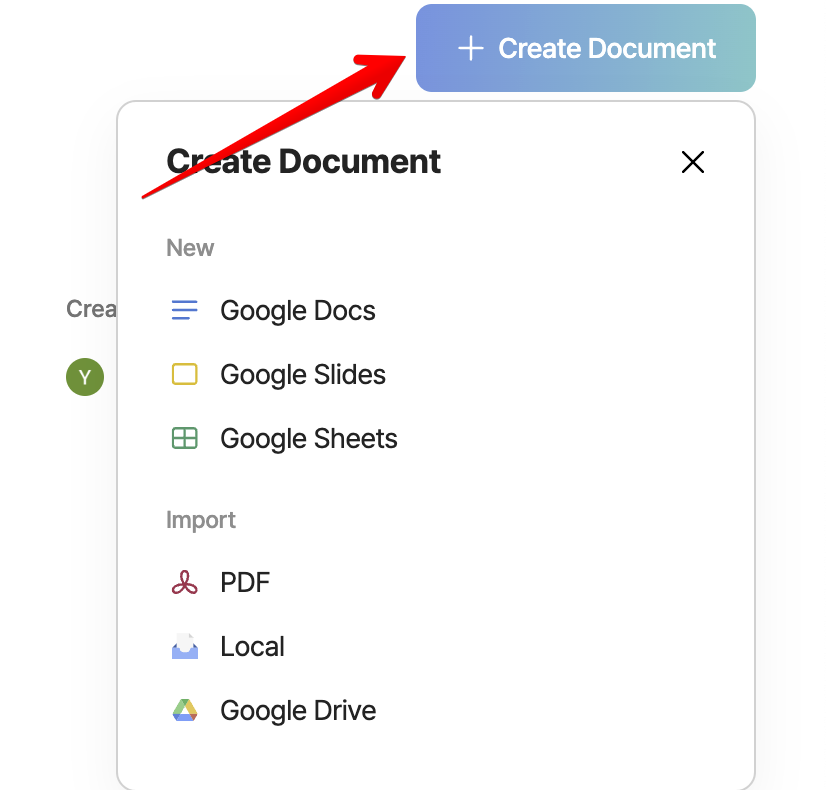
Sobald Sie dieses Dokument importiert haben, wird rechts die Google Docs-Oberfläche angezeigt. Der Unterschied besteht darin, dass es auf der linken Seite eine neue Ressourcenbibliothek gibt. Dadurch sparen Sie Zeit beim Wechseln zwischen den Registerkarten.
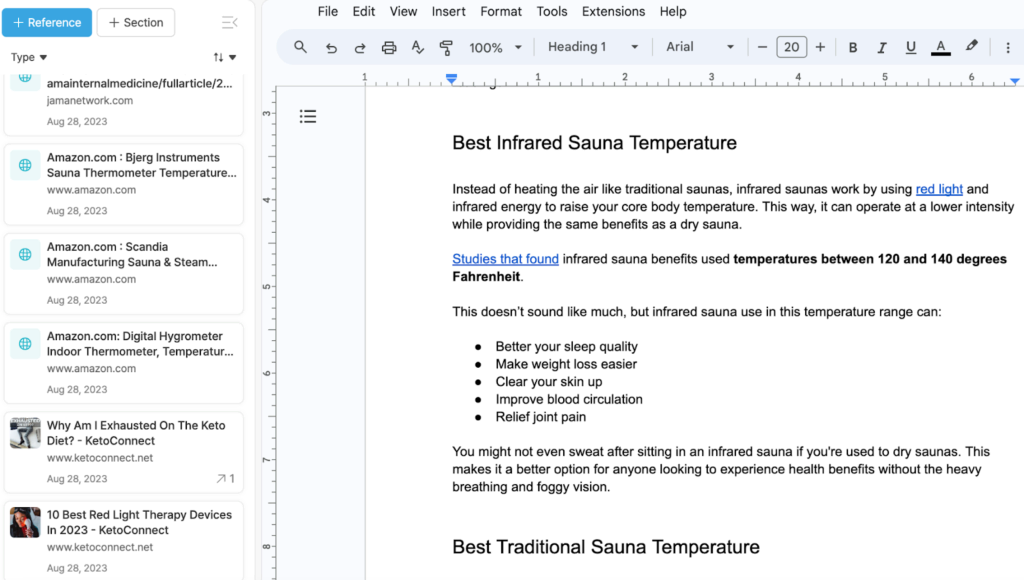
Sie können Ressourcen von Ihrem Computer oder Google Drive hinzufügen. Wenn Sie auf einen anderen Artikel im Internet verweisen, kopieren Sie die URL und fügen Sie sie in diesen Abschnitt ein.
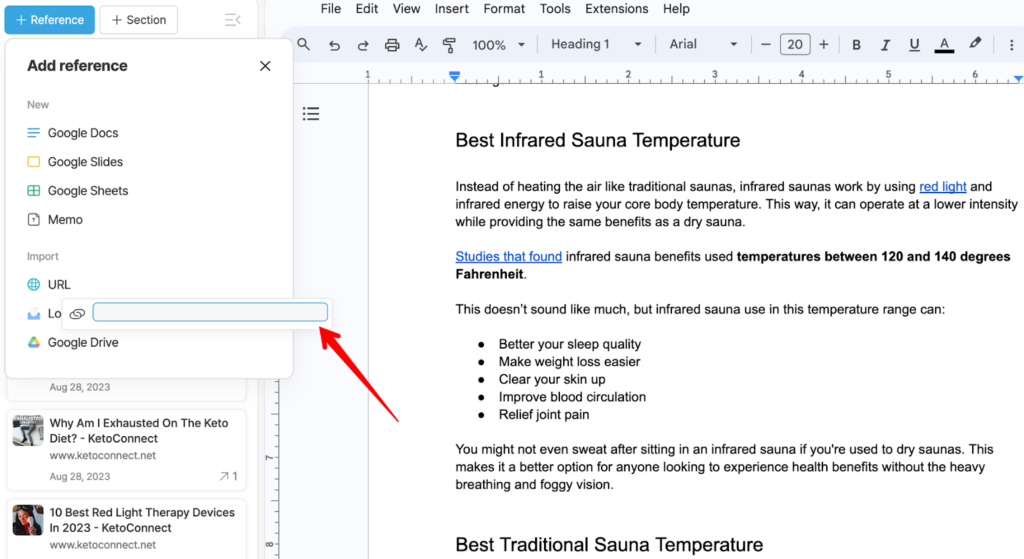
Lesemodus
Aber das Coole ist, dass ich bestimmte Absätze in meinen Ressourcen hervorheben kann und Typed sie mir anzeigt, ohne in die Datei zu gehen. Dies wird als Lesemodus bezeichnet.

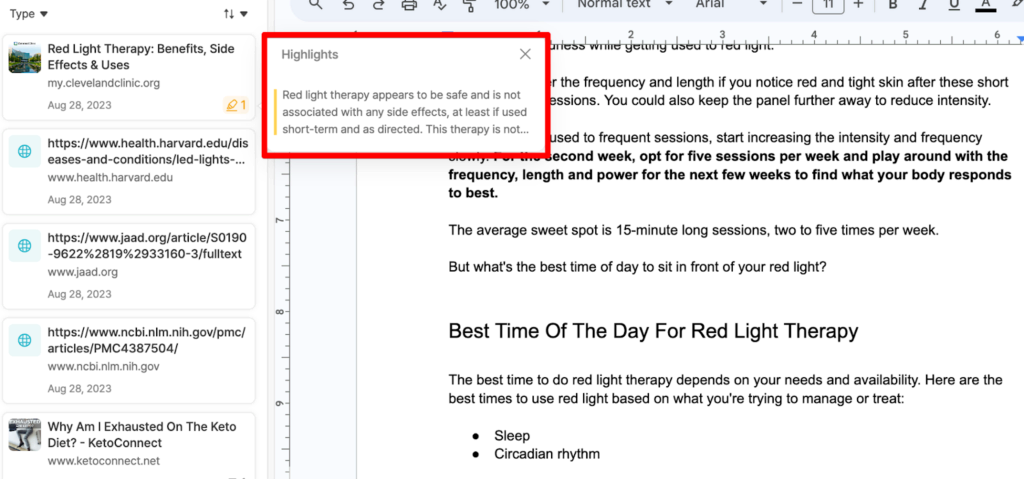
Hier ist ein Beispiel dafür, was ich meine. Ich schrieb einen Artikel über Rotlichttherapie und ließ mich von einem Forschungsbericht der Cleveland Clinic inspirieren. Das einzige Problem bestand darin, dass die Arbeit über 2.000 Wörter lang war, sodass ich durch die gesamte Arbeit scrollen musste, um den Abschnitt zu finden, nach dem ich suchte. Aber mit Typed kann ich den Abschnitt, auf den ich verweise, hervorheben, auf das Markierungssymbol klicken und die Benutzeroberfläche zeigt mir diesen Absatz an, ohne in den Artikel klicken zu müssen.
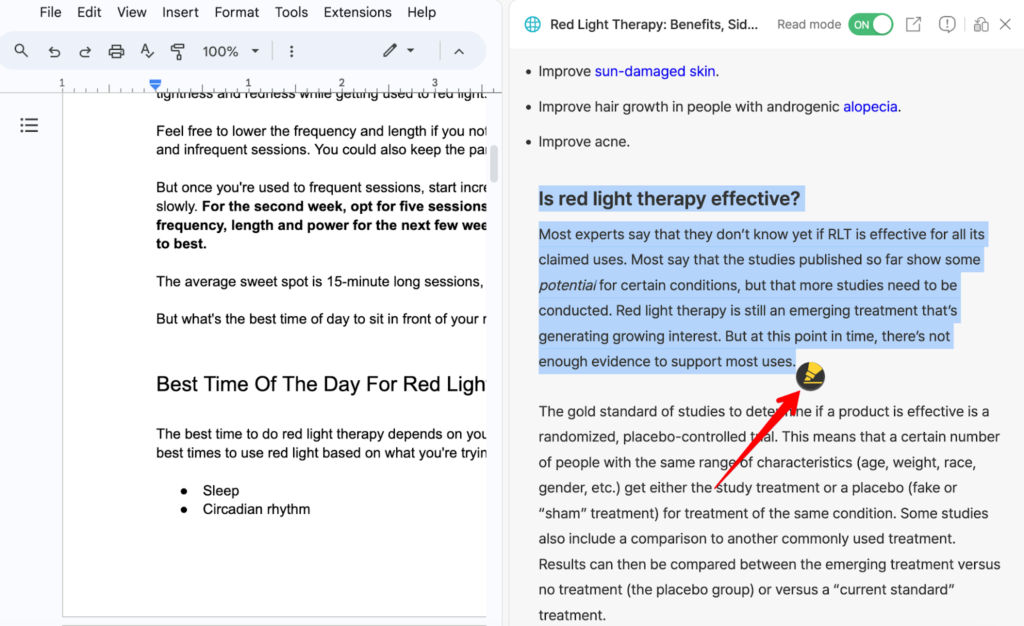
Der typisierte Web Clipper
Nehmen wir jedoch an, Sie surfen im Internet, recherchieren einen Artikel und finden etwas, auf das Sie später verweisen möchten. Anstatt sich bei Typed anzumelden, um die URL einzufügen, können Sie auf diese kleine Lesezeichenschaltfläche oben in Ihrem Browser klicken und die URL wird in Ihrem Typed-Dokument gespeichert.
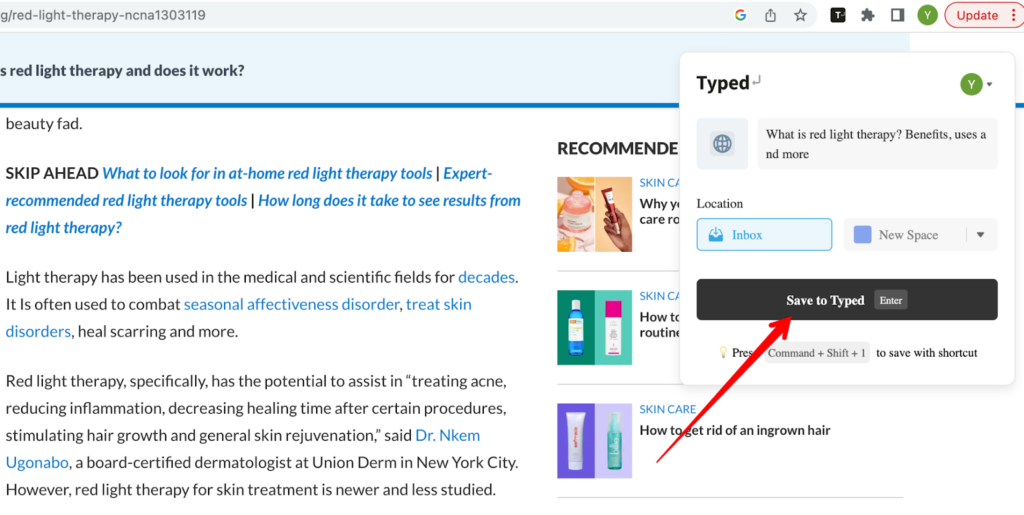
Der Netzwerkmodus
Der Netzwerkmodus verfolgt die Beziehungen zwischen Ihren Dokumenten in einem visuellen Workflow. Sie können Ihre Dokumente und alle darin enthaltenen Ressourcen anzeigen, sodass Sie nie etwas verlieren.
Um diese Funktion zu nutzen, gehen Sie zu einer beliebigen Datei in Ihrem Typed-Dashboard. In der unteren linken Ecke sehen Sie dieses Symbol. Stellen Sie diesen Regler auf „Ein“, und alle Ordner ändern sich von einem einfachen Listenlayout zu einer visuelleren Oberfläche, die Ordner mit ihren Ressourcen verknüpft.
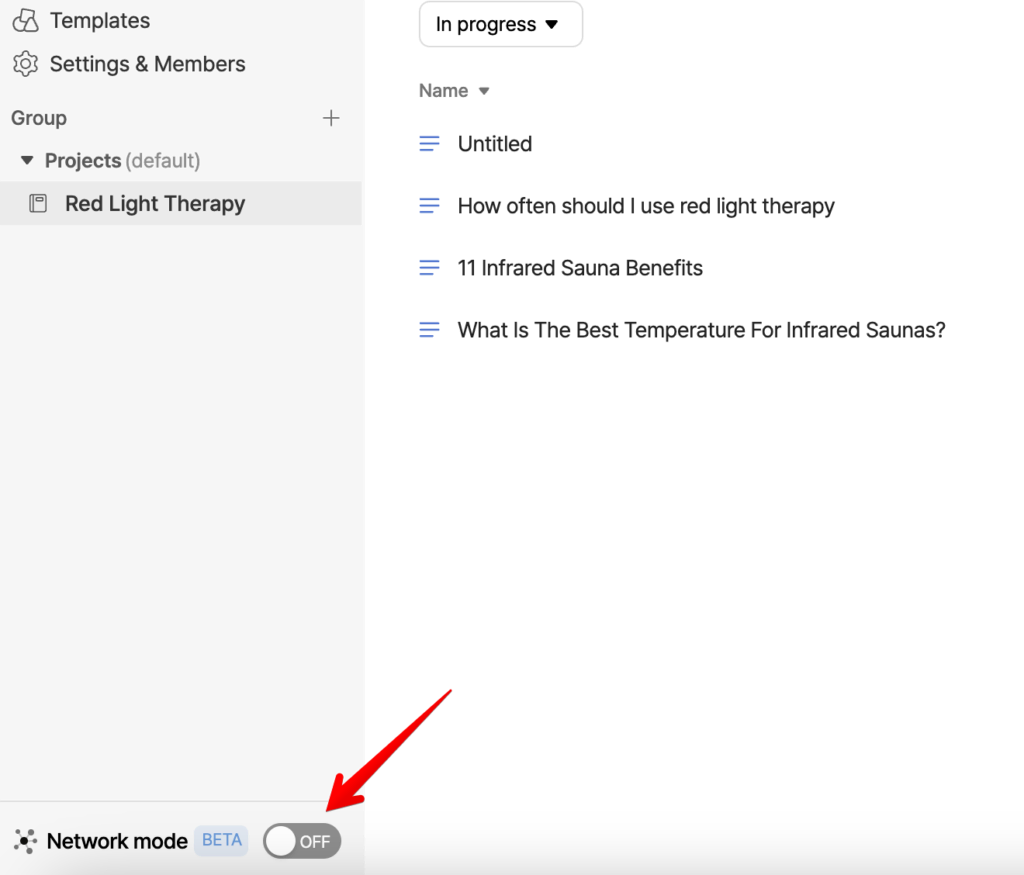
Ressourcenbibliothek
Der Treibstoff, der Typed antreibt, ist die Ressourcenbibliothek. Dadurch habe ich in einem geteilten Bildschirm Zugriff auf alle Artikel, die ich als Inspiration verwenden möchte.
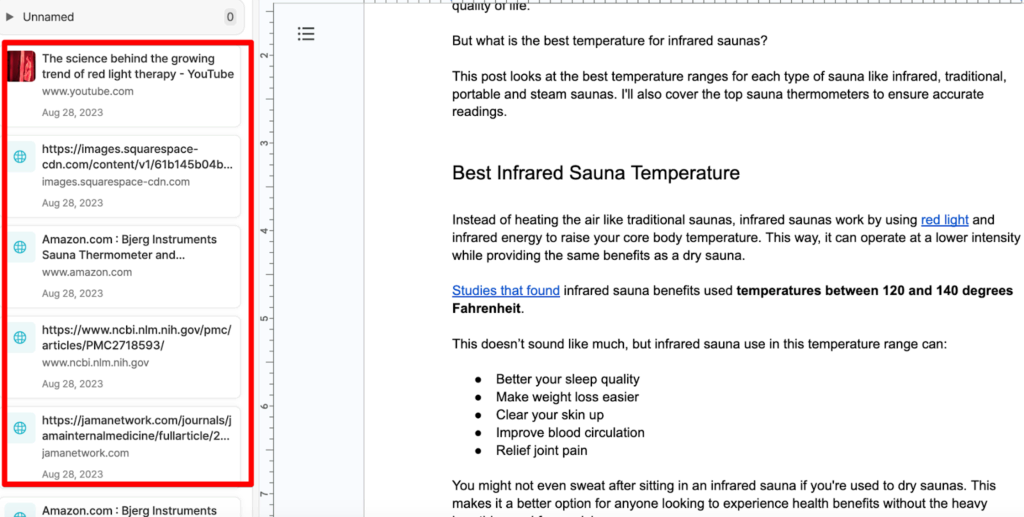
Sehen Sie links, wie ich Artikel, Videos und Bilder importiert habe? Dies macht es sehr einfach, auf Inhalte zu verweisen; Ich muss nicht zwischen 10 Registerkarten wechseln, um einen Absatz zu finden, auf den ich verweisen möchte.
Aber ich bin nicht auf Referenzen beschränkt, die ich dem Artikel beigefügt habe, an dem ich gerade arbeite. Ich kann links auf das Home-Symbol klicken und alle Referenzen finden, die ich in der Vergangenheit verwendet habe.
Schnelle Web Clipper-Erweiterung
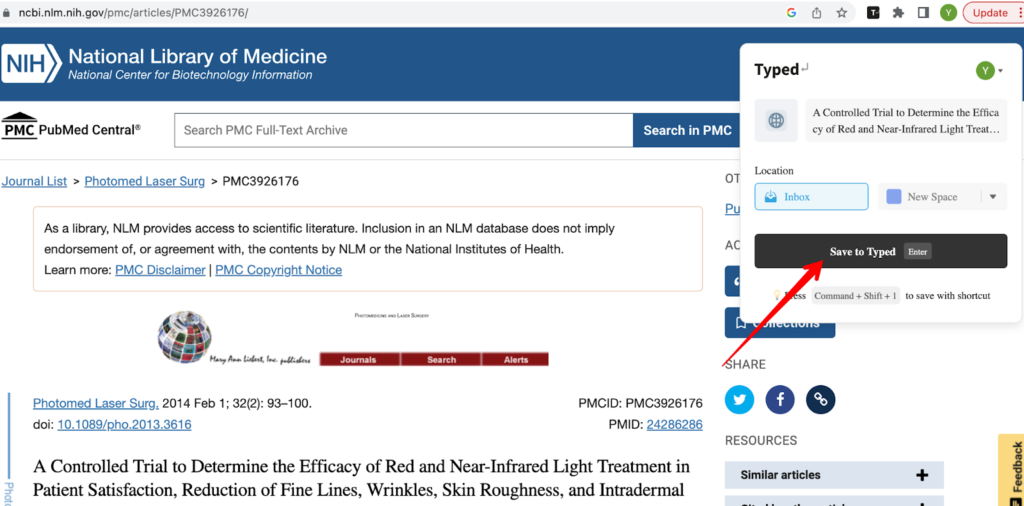
Ich bin auch ein großer Fan des Web Clipper. Es befindet sich einfach auf Ihrer Webseite und ermöglicht es Ihnen, den gewünschten Artikel zu Ihrem getippten Dokument hinzuzufügen. Sie müssen sich nicht bei Typed anmelden, um eine Ressource anzuhängen.
Diese Web-Clipper-Erweiterung ist auch mit der mobilen Typed-App verfügbar. Wenn Sie also unterwegs sind und etwas recherchieren möchten, können Sie eine URL in Ihr getipptes Dokument einfügen und auf Ihrem Computer darauf zugreifen, wenn Sie im Büro ankommen.
Typisierte Vorlagen
Typed hat kürzlich mehrere neue Vorlagen eingeführt, damit Sie Ihre Aufgaben schneller erledigen können. Sie finden beispielsweise Vorlagen für:
- Meeting-Notizen
- Gewinn- und Verlustrechnungsblätter
- Brainstorming-Sitzungen
- Wöchentliche To-Do-Listen
- Saat-Pitch-Deck
- Und mehr!
Das sind alles gute Ausgangspunkte für Ihre Arbeit. Nehmen wir an, Sie treffen sich mit Ihrem Team, möchten aber nicht alles auf die altmodische Art und Weise in Ihr Notizbuch schreiben. Sie können auf die Vorlage für Besprechungsnotizen klicken und Besprechungsaufzeichnungen anhängen, Ziele verfolgen und Besprechungsprotokolle notieren.
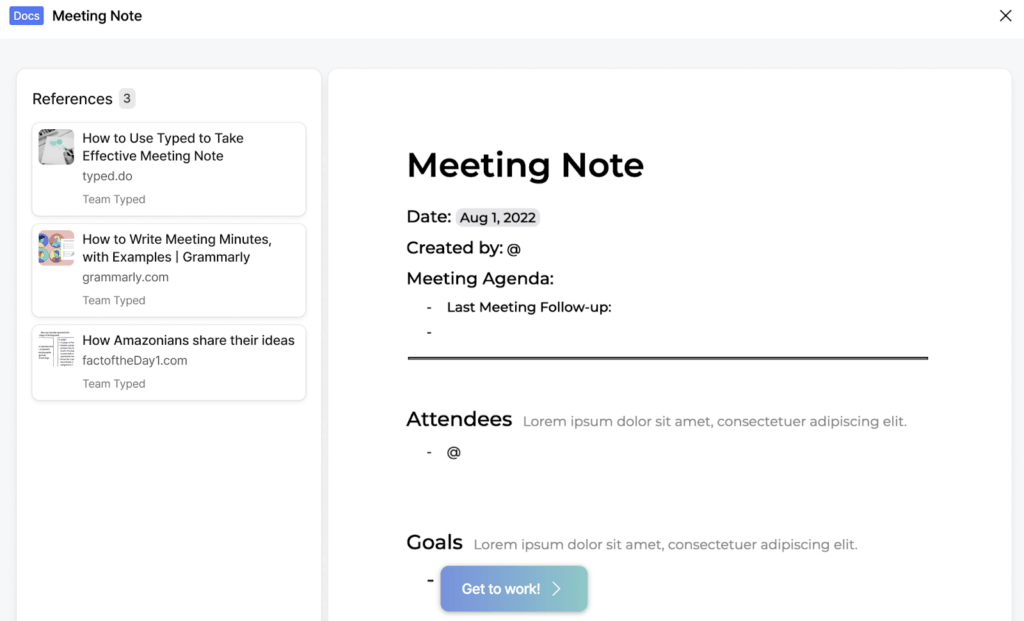
Oder nehmen wir an, Sie haben dieses tolle neue Produkt oder diese tolle neue Dienstleistung auf den Markt gebracht und stellen es den Investoren vor. Anstatt ein Seed-Pitch-Deck von Grund auf zu schreiben, laden Sie die Vorlage von Typed herunter und füllen Sie einfach die Lücken aus. Auf der linken Seite finden Sie sogar informative Videos, die Ihnen dabei helfen, überzeugendere Pitches zu verfassen.
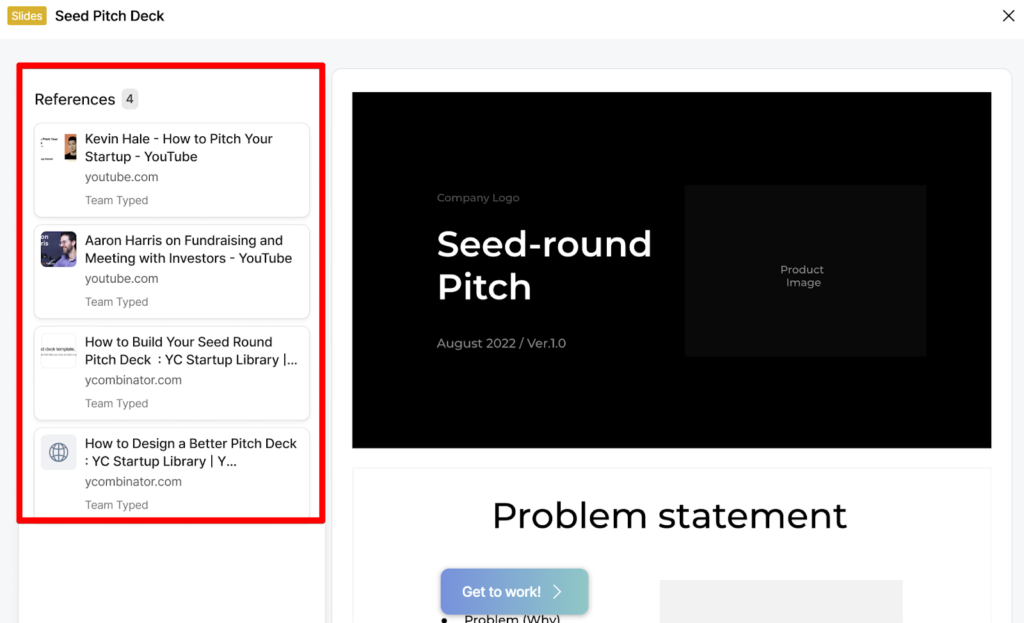
Verbesserungswürdige Bereiche
Allerdings ist Typed nicht perfekt. Während der Testphase habe ich einige Bereiche hervorgehoben, die das Entwicklungsteam verbessern sollte:
- Durch „Eingegeben“ werden Ihre Google Docs nicht organisiert
- Die mobile App ist etwas klobig
„Getippt“ organisiert Ihre Google-Dokumente nicht
Da sich Typed auf die Steigerung der Produktivität in Google Docs konzentriert, ging ich automatisch davon aus, dass Sie damit Ihre Google Doc-Ordner organisieren können.
Aber das ist nicht der Fall. Alle Ihre Dokumente sind in „Gruppen“, regulären Ordnern, organisiert. Und da jede Gruppe nur Google-Dokumente enthält, die Sie manuell importieren, können Sie nicht verschiedene Mediendateien, z. B. Artikel, Bilder, Videos, Audiodateien usw., in einer Gruppe speichern. Wenn Sie also Ihre Google-Dokumente organisieren möchten, denken Sie darüber nach ein Tool wie Document Keeper.
Die mobile App ist etwas klobig
Während die Desktop-Oberfläche sauber und benutzerfreundlich aussieht, gibt es bei der mobilen App noch viel zu verbessern. Der geteilte Bildschirm sieht auf Mobilgeräten seltsam aus und macht das Tippen in Ihrem Google-Dokument nahezu unmöglich.
Sie haben die Möglichkeit, zwischen dem Ressourcenbereich und dem Google-Dokument zu wechseln. Sie können dann aber genauso gut in Google Docs tippen und Chrome öffnen, wenn Sie auf etwas verweisen müssen. Allerdings habe ich diesbezüglich Kontakt zum Kundensupport-Team aufgenommen und sie sagten mir, dass sie verschiedene Möglichkeiten zur Behebung des Problems testen würden. Daher erwarte ich nicht, dass dies in Zukunft ein allzu großes Problem darstellen wird.
Wenn Sie jedoch nach einem Markdown-Editor suchen, der eine benutzerfreundliche mobile App bietet, werden Sie Byword lieben. Die mobile App ist simpel und dennoch leistungsstark. Wenn Sie mehr erfahren möchten, lesen Sie unseren Byword-Test.
Meine Testkriterien
Bevor ich mich bei Typed angemeldet und überprüft habe, habe ich eine Liste mit Kriterien erstellt, in denen die App gut abschneiden sollte. Anschließend habe ich die App in jeder dieser Kategorien bewertet:
Benutzerfreundlichkeit: Der erste Faktor, den ich überprüft habe, war das typisierte Dashboard. Da sich Typed auf die Verbesserung der Produktivität konzentriert, ist es das Letzte, was Sie wollen, mehrere Tage damit zu verbringen, zu verstehen, wie die App funktioniert.
Zeitersparnis: Als nächstes habe ich berechnet, wie viel Zeit mir Typed beim Recherchieren und Schreiben von Artikeln eingespart hat. Ich habe mehrere Artikel in Typed geschrieben und festgestellt, dass sich dadurch meine Lernzeit halbiert hat.
Erschwinglichkeit: Viele Profis, die Typed nutzen, sind neue freiberufliche Autoren und Autoren mit kleinem Budget. Ich habe über den Monatsplan nachgedacht, weil ich nicht wollte, dass er mein Budget sprengt.
Zusätzliche Funktionen: Das Letzte, woran ich gedacht habe, waren all die zusätzlichen Funktionen, die Typed bietet, wie zum Beispiel den Netzwerkmodus, den Lesemodus und den Web-Clipper.
Warum mir vertrauen?
Ich schreibe seit etwa 2018 Rezensionen für Softwareprodukte und habe alles getestet, von Schreibassistenten über SEO-Optimierungstools bis hin zu KI-Autoren. Ich habe auch mehrere Tools ausprobiert, die Typed ähneln, etwa Draft und IA Writer. Diese Erfahrung hat mir eine gute Vorstellung davon gegeben, worauf ich bei der Verwendung eines Softwareprodukts achten sollte.
Bevor ich diese Rezension schrieb, kaufte ich den Pro-Plan von Typed, schaute mir alle Tutorials an und begann, innerhalb der Plattform zu recherchieren und zu schreiben. Ich habe diese Rezension sogar im Typed-Dashboard geschrieben, um Zeit zu sparen und schnell zwischen Ressourcen zu wechseln.
Auf der Suche nach mehr? Schauen Sie sich unsere Zusammenfassung der besten KI-Schreibsoftware an!
